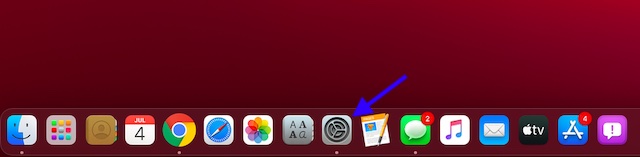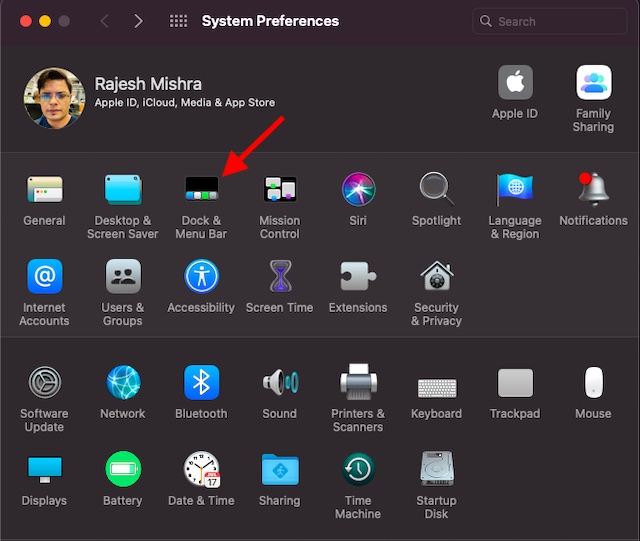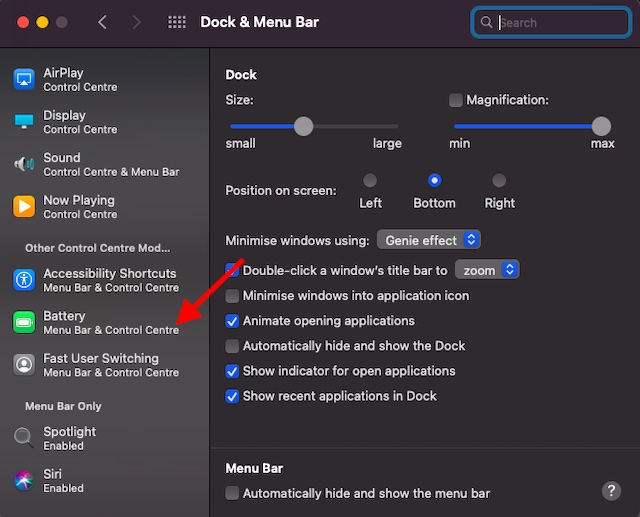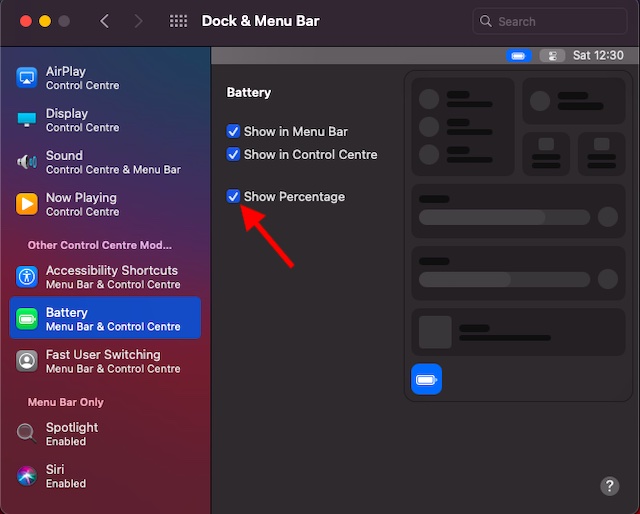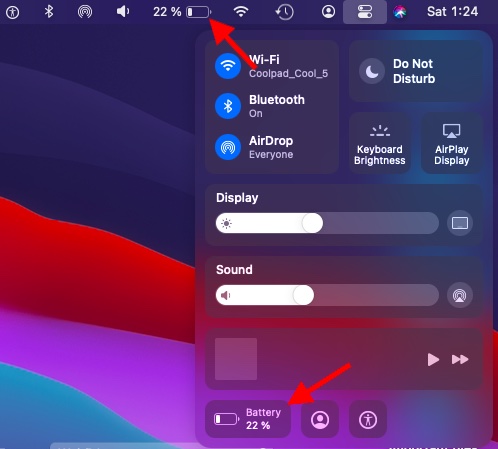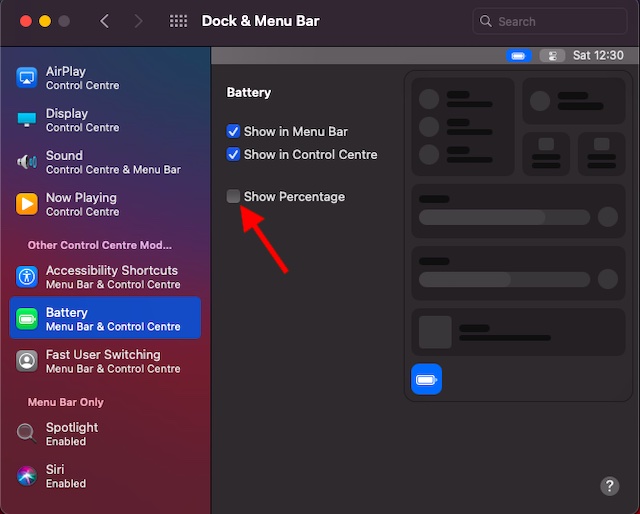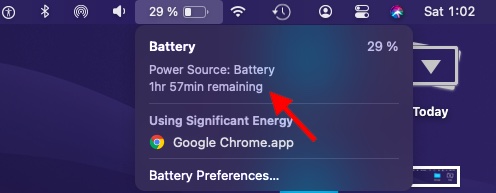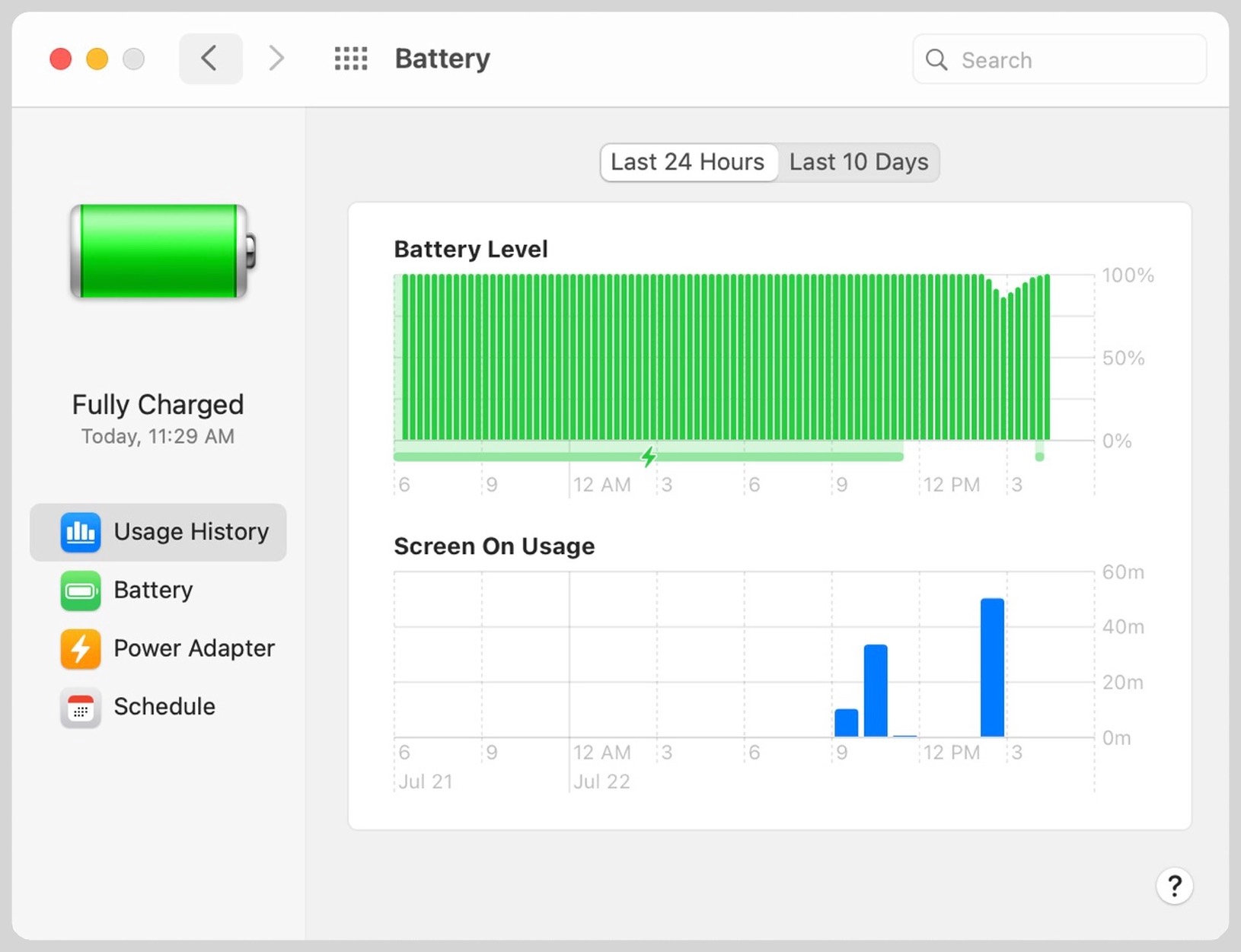- Как включить процент заряда батареи на MacBook
- Отображение значка батареи и включение показа процента зарядки в Mac OS
- Видео инструкция
- Что такое меню состояния аккумулятора на Mac?
- Как показать процент заряда батареи в macOS Big Sur
- Показывать процент заряда батареи в полосе меню и центре управления
- Скрыть процент батареи в строке меню и центре управления
- Как проверить оставшееся время работы от батареи в macOS Big Sur
- Apple исправила некрасивую иконку батареи в macOS Big Sur
- Илья Сидоров
- Сравнение лучших автомобильных держателей Xiaomi. Какой топовее за свои деньги
- Samsung Galaxy Note20 ждёт сильный даунгрейд, включая пластиковый корпус
- 👀 Читайте также . Всё по теме
- Беспилотный автомобиль Apple попал в аварию рядом с офисом компании. Второй раз за месяц
- К началу 2022 года iOS-разработчики смогут предлагать оплату подписок в обход App Store
- Apple разрабатывает Apple Watch с градусником и определением диабета
- Google посмотрела на процессор M1 от Apple, вдохновилась и сама решила сделать такой же
- 20 программ для Mac, которые облегчат учёбу студентам российских вузов
- Apple рассказала, как решить ошибку переустановки macOS на процессорах M1
- Вышла обновлённая macOS Big Sur 11.0.1
- Apple рассказала, как установить macOS Big Sur на MacBook Pro 2013 и 2014
- 🙈 Комментарии 18
- Battery Status: индикатор состояния батарей беспроводных устройств для верхней строки Mac OS X
Как включить процент заряда батареи на MacBook

В этой простой инструкции подробно о том, как включить показ процента зарядки аккумулятора в последней версии Mac OS на вашем MacBook Pro или Air. Также может быть полезным: Как включить заряд в процентах на iPhone.
Отображение значка батареи и включение показа процента зарядки в Mac OS
Если в последней версии Mac OS вы нажмете по значку с изображением логотипа Apple, откроете раздел «Системные настройки» и перейдете в раздел «Аккумулятор», там вы сможете найти пункт «Показывать статус аккумулятора в строке меню».
Однако, включение этого пункта лишь отобразит значок батареи в строке меню с графическим представлением уровня заряда, но без указания его процента.
Чтобы включить отображение заряда батареи в процентах потребуется выполнить следующие шаги:
- Откройте «Системные настройки» (нажатие по значку с изображением яблока справа вверху — выбор соответствующего пункта меню).
- Перейдите в раздел «Строка меню и Dock».
- Найдите пункт «Аккумулятор» в списке слева и выберите его.
- Отметьте пункты «Показывать в строке меню» и «Показывать в процентах».
- После этого процент заряда батареи вашего MacBook сразу начнет отображаться в строке меню.
При желании вы можете включить отображение значка аккумулятора в пункте управления, используя тот же раздел настроек, в этом случае заряд будет отображаться как на скриншоте ниже.
Видео инструкция
Как видите, действие не слишком сложное, хотя и отличается от привычного по предыдущим версиям Mac OS. Также не забывайте, что часто найти необходимые элементы настроек успешно удаётся, используя поиск по системе.
Источник
Что такое меню состояния аккумулятора на Mac?
На ноутбуке Mac можно быстро просмотреть состояние аккумулятора и определить, какие приложения активно расходуют заряд.
Если в строке меню не отображается значок аккумулятора, его необходимо добавить. Проверка состояния аккумулятора ноутбука Mac.
Чтобы просмотреть меню «Состояние аккумулятора», нажмите значок аккумулятора 
В первой строке меню отображается заряд аккумулятора в процентах.
Во второй строке меню отображается текущий источник питания.
В третьей строке содержится надпись «Полностью заряжен» или время, оставшееся до полной зарядки аккумулятора. Эта строка отображается, только если Mac подключен к источнику питания. Отображение может занять несколько минут.
В четвертой строке меню отображается информация о потреблении энергии. Например, если некоторые приложения потребляют слишком много энергии, отображается сообщение «С высоким потреблением энергии» и список этих приложений. Если неиспользуемое приложение потребляет значительное количество энергии, возможно, лучше будет его закрыть, особенно если в качестве источника питания используется аккумулятор Mac.
На некоторых новых ноутбуках Mac в строке меню отображается значок яркости экрана 
Источник
Как показать процент заряда батареи в macOS Big Sur
Учитывая, насколько удобный индикатор уровня заряда батареи, я думаю, многим из вас будет интересно, куда он делся. И что еще более важно, почему Apple не добавила его в контекстное меню значка батареи? Если вы один из них, позвольте мне показать вам, как вы можете отображать / скрывать процент заряда батареи на вашем Mac с MacOS 11.
Показывать процент заряда батареи в полосе меню и центре управления
- Запустите Системные настройки на вашем Mac (поочередно кликните значок меню Apple в верхнем левом углу и выберите «Системные настройки»).
2. Теперь выберите Dock & Menu Bar.
3. Прокрутите вниз до раздела «Other Control Center Mod…» и нажмите « Батарея».
4. Затем установите флажок « Показать процент».
Вот и все! С этого момента процент заряда батареи будет отображаться в строке меню и в Центре управления на вашем Mac .
Скрыть процент батареи в строке меню и центре управления
Если вы когда-нибудь захотите скрыть процент заряда батареи на вашем Mac, все, что вам нужно сделать, это зайти в Системные настройки -> Док и панель меню -> раздел «Другой модуль управления…». Теперь снимите флажок «Показать процент».
Как проверить оставшееся время работы от батареи в macOS Big Sur
Работая на своем Mac, если вы когда-нибудь захотите узнать, когда вам нужно подключить ваш Mac к источнику питания, вы можете быстро проверить оценку оставшегося времени работы от батареи. И это тоже прямо из строки меню.
1. Нажмите на значок батареи, расположенный в строке меню.
2. Теперь вы должны увидеть оставшееся время работы от батареи в контекстном меню, которое появляется.
Примечание. В контекстном меню значка «Аккумулятор» также отобразится приложение, которое потребляет значительную батарею на вашем Mac. Если ваш компьютер разряжает батарею, возьмите под контроль это приложение, чтобы увеличить время автономной работы.
Таким образом, это быстрый способ отобразить процент заряда батареи в macOS 11. Последняя итерация macOS улучшилась в нескольких отделах. Например, в приложении «Сообщения» есть забавный Memoji и различные iMessage-эффекты, похожие на iOS.
Не забудьте поделиться своим мнением с нами.
Источник
Apple исправила некрасивую иконку батареи в macOS Big Sur
Apple обновила иконку аккумулятора в системных настройках в macOS Big Sur beta 3. Теперь она органично вписывается в новый дизайн системы.
Предыдущий значок батареи критиковали, пожалуй, все.
Илья Сидоров
Редактор новостей и автор статей на iPhones.ru.
Сравнение лучших автомобильных держателей Xiaomi. Какой топовее за свои деньги
Samsung Galaxy Note20 ждёт сильный даунгрейд, включая пластиковый корпус
👀 Читайте также . Всё по теме
Беспилотный автомобиль Apple попал в аварию рядом с офисом компании. Второй раз за месяц
К началу 2022 года iOS-разработчики смогут предлагать оплату подписок в обход App Store
Apple разрабатывает Apple Watch с градусником и определением диабета
Google посмотрела на процессор M1 от Apple, вдохновилась и сама решила сделать такой же
20 программ для Mac, которые облегчат учёбу студентам российских вузов
Apple рассказала, как решить ошибку переустановки macOS на процессорах M1
Вышла обновлённая macOS Big Sur 11.0.1
Apple рассказала, как установить macOS Big Sur на MacBook Pro 2013 и 2014
🙈 Комментарии 18
@Pavel Volobuev ,Да:-) Прежняя иконка была сексуальнее так как отросток у иконки лично мне казался слишком откровенным соском 🙂
@Антон, даже внимание на обращал. Повеселили! )))
+ Вам!
И это все изменения?
Иконка – тема новости на главной. Это полный п….
@Anton Zubkov , Да ладно вам.
Грамотный ход — использовали почти без изменений иконку из старых версий iOS, чтобы всёпропальщики-раньшебылолучшешники сломались при попытке поныть
Уххх наконец-то … ночь не спал
Тупая манера эппла делать черновики и потом годами из обновлять. Выглядит как работа над ошибками.
Взяли бы оставили как есть. И пошагово обновляли. Раньше так и было: бац и ярлычок обновили, бац и перекрасили.
А не кусок говна влепили и глядишь года через 3 починят. Когда твой макбук в подливу уже превратится.
@dimsonclear , да, правда изменили через месяц, да и то в версии, которая ещё не вышла официально ?
Как вариант в русской локализации можно было фоном к старой иконке Ивлееву с Дудём показывать )))
Расстроила меня третья бета Big Sur. Обновление показало что надо аккумулятор обслуживать и это при 100% ёмкости аккумулятора, и это учитывая что ноутбук новый всего месяц с момента покупки.Если было бы 75% износа я бы понял, но когда 100% это через чур.
Проверял через специальное приложение Диагностика Apple проблем не обнаружено. Что на Каталине, что на Big Sur, если это баг такой, то очень некрасивый баг.
То что иконки перерисовали это конечно хорошо но блин, пугать такими сообщениями не надо.
@Антон Григорьевич , бетам в таких вопросах доверять не стоит. Если Каталина показывает, а ноуту месяц – это, по идее, гарантийный случай.
@e-ch ,Каталина то как раз показывает всё хорошо, и тест не показал наличие проблем ни там ни там.
А на Big Sur можно как то врубить % заряда аккумулятора в статус баре? А то очень непривычно и неудобно после Каталины, постоянно тыкать на значок, чтобы только % увидеть … Или это бага какая-то что в настройках включено “статус аккумулятора в меню”, но ничего не показывает…
вот это тошнота от ваших новостей
Как-то Big Sur вообще не зашел. Поставил посмотреть и снес буквально на следующий день. Больше всего раздражает полупрозрачный статус бар, который окрашивается в цвет обоев. Цвет шрифта в основном белый и его еле видно.
Вот жалко не исправили баг( сторонние приложения так же одни прозрачные окошки ( думал пофиксят аннн нет, единственное обрадовало стала на много шустрее работать
Источник
Battery Status: индикатор состояния батарей беспроводных устройств для верхней строки Mac OS X
Battery Status является весьма актуальной программой для владельцев компьютеров Apple, использующих беспроводные периферийные устройства – мышки, клавиатуры и трекпады. Приложение из Mac App Store добавляет на панель задач OS X стильный значок с информацией о заряде батареи этих гаджетов.
Если вы хотите всегда быть в курсе текущего уровня заряда аккумулятора беспроводных устройств, подключенных к вашему Mac, установите программу Battery Status. После этого в верхней строке появится стильный индикатор состояния батарей устройств ввода. По словам разработчика, новинка будет полезна не только для пользователей стационарных «маков», но и для владельцев лэптопов MacBook Air и MacBook Pro.
Индикатор показывает степень заряженности аккумуляторов в процентах либо иконкой. Предпочитаемый режим можно выбрать, зайдя в настройки Battery Status. Кликом по значку программы в строке статуса можно узнать более подробную информацию о «перспективах» аккумулятора – когда он заряжался в последний раз и приблизительное время, когда он полностью разрядится.
Как уже говорилось, Battery Status пригодится не только обладателям Magic Mouse или Apple TrackPad. Владельцы переносных компьютеров Mac смогут узнать количество циклов заряда встроенного аккумулятора и насколько износилась батарея с момента покупки. Приложение действительно очень полезное и рекомендуется для всех пользователей OS X Lion или Mountain Lion.
Скачать Battery Status для Mac OS X [App Store]
Источник